오늘은 부분합을 구한 후 원하는 결과만을 복사할
수 있는 방법에 대해 알아 보도록 하겠습니다. (사용버전: Excel 2003)<1>
다음과 같이 부분합을 구했을 경우 복사할 부분을 범위 설정을 합니다.
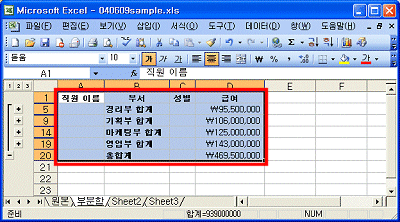
<2> 편집 메뉴의 이동 메뉴를 선택합니다.
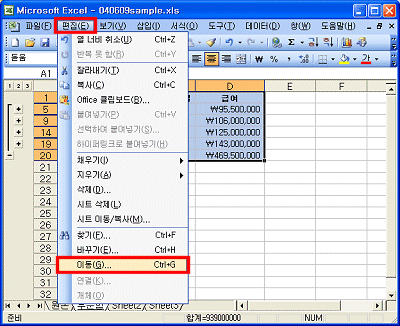
<3> 이동 대화상자의 옵션 단추를 클릭합니다.
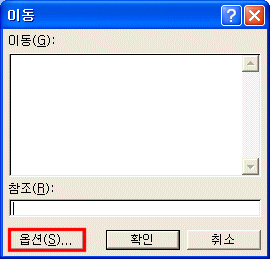
<4> 이동 옵션 대화상자에서 화면에 보이는 셀만
옵션을 선택하고 확인 단추를 클릭합니다.
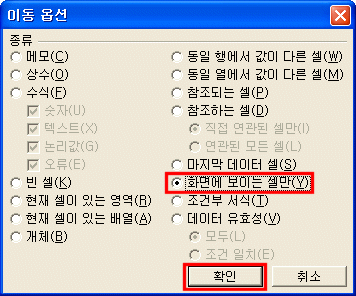
<5> 화면에 보이는 값들만 선택된 상태가 됩니다.
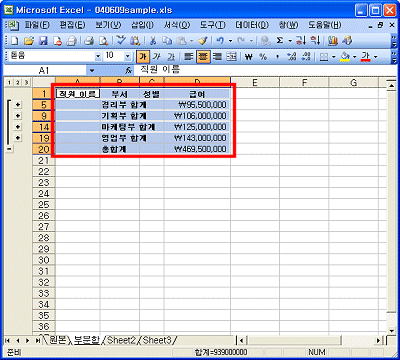
<6> 이제 복사를 하기 위해 편집 메뉴의 복사
메뉴를 선택합니다.
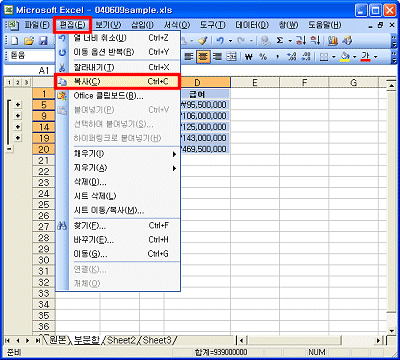
<7> 복사된 내용을 붙여 넣을 곳에 셀 포인터를 놓고 편집 메뉴의
붙여넣기 메뉴를 선택하면 다음과 같이 원하는 결과값만을 복사할 수 있습니다.
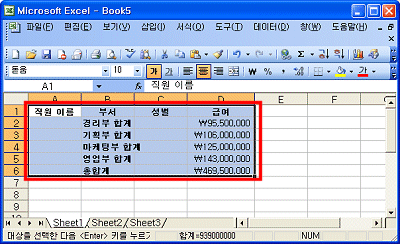
|